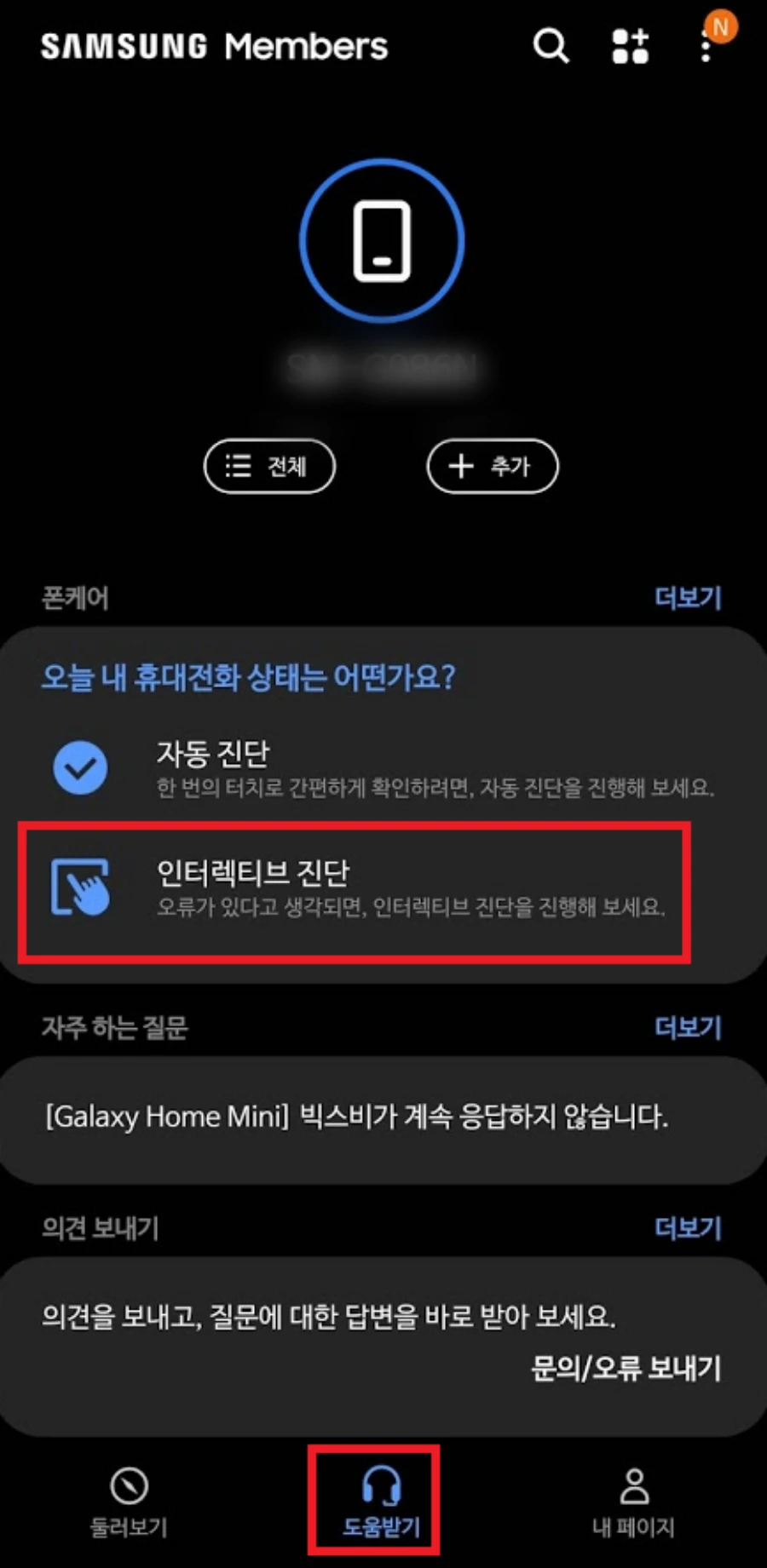안녕하세요 윤도입니다 하루에도 여러 번 사용되는 대표적인 앱은 카톡입니다.
다양한 기능 중에서 자신만의 개성을 최대한 살릴 수 있도록 프로필이라던가 배경화면을 만들 수 있습니다.
어떻게 적용해 보는지 알아보도록 하겠습니다.
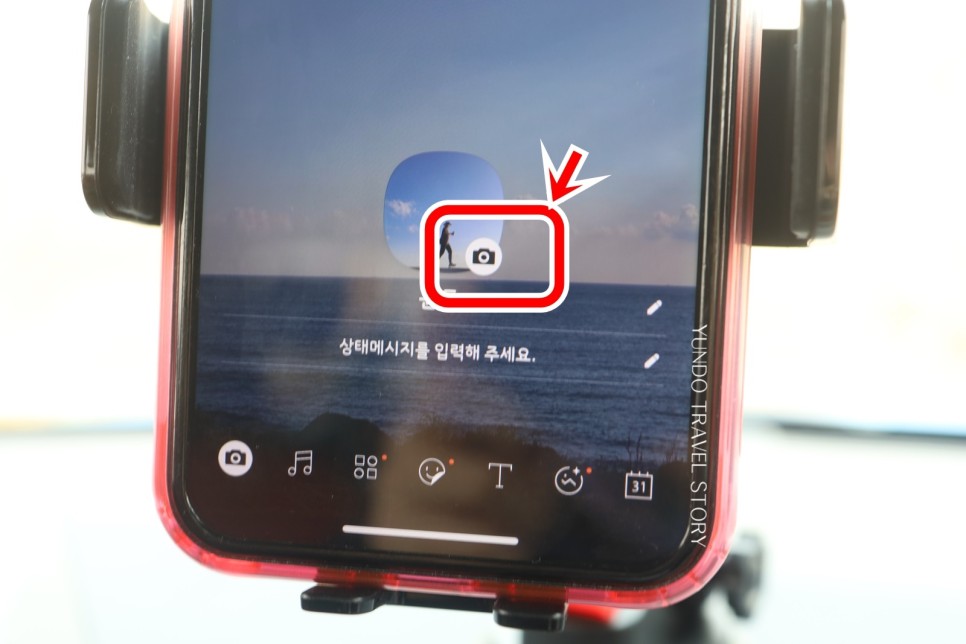
1 > 카카오톡 프로필 변경.먼저 휴대폰 홈 화면에 설치되어 있는 카톡 앱을 실행하시는 것으로 시작할 수 있습니다.
애플리케이션 내에서의 진행이기 때문에 아이폰 또는 갤럭시 안드로이드 폰의 어떤 휴대폰도 동일하게 적용할 수 있습니다.

2. 카카오톡을 실행한 후에는 친구목록이 표시되는 페이지에서 본인의 이름을 클릭해주세요.

3. 본인의 프로필로 이동된 상태에서 3개의 버튼 중 중간에 위치한 <프로필 편집>을 눌러주세요.

4. 편집할 수 있는 기능의 활성화 페이지를 표시합니다.
많은 아이콘들 중에서 프로필 사진 오른쪽 하단에 있는 카메라 아이콘을 클릭해 주세요.

5. 카메라 아이콘을 누르면 팝업창이 하나 나타납니다.
이때 가장 윗부분의 <앨범에서 사진/동영상 선택>을 눌러주시면 갤러리에 저장되어있는 사진을 선택하여 보실 수 있습니다.
만약 기존 사진을 등록해 놓은 상태에서 사진을 삭제하고 싶다면 하단의 기본 이미지로 변경을 누르면 이미지가 제거됩니다.

6. 앨범에서 이동하신 상태에서 프로필에 설정하고 싶은 사진을 찾아서 클릭하면 되는데
한 번에 한 장만 등록할 수 있습니다.
여러 장을 등록하고 싶을 때는 이미지 콜라보 등의 기능을 활용한 후, 하나로 묶어서 등록할 수 있습니다.
이 때, 사진 뿐만이 아니라 영상을 설정할 수도 있습니다만, 또 1 개의 영상만이 등록됩니다.

7. 사진 선택 후에는 화면처럼 이모티콘 사용 및 사진회전 등의 편집기능으로 사진을 수정할 수 있습니다.
사진을 원하는 대로 편집한 후 우측 상단에 위치한 완료 버튼을 누르면 프로필 사진이 변경됩니다.
덧붙여서, 완료를 누르기 전에 사진을 데코레이션 했을 때 되돌리거나 앱이 종료되었을 경우 임시 저장이 되지 않은 상태이므로, 모두 흘러갈 가능성이 있으므로 참고해 주시기 바랍니다.

2 > 카카오톡 프로필 대기화면을 바꾼다.
1. 프로필에 이어서 프로필 배경화면을 바꿀 수 있는 과정에 대해서 알아보겠습니다.
카카오톡 프로필 변경과 동일하게 진행됩니다.
프로필이 표시되는 창의 하단 부분에 편집 탭에서 좌측에 있는 카메라 아이콘을 터치합니다.



2. 카카오톡 프로필 변경과 같이 스마트폰에 저장된 사진을 불러올 수 있습니다.
이때도 바꾸고 싶은 마음에 드는 사진을 고르시면 됩니다.
비율이나 필터등을 변경하셔도 되고 변경하지 않고 원본을 그대로 선택하실 수도 있습니다.

3. 카카오톡 프로필 배경화면 변경과정 마지막에 화면 우측 상단부분 완료를 누르면 바로 적용이 됩니다.

마무리 1. 지금까지 카카오톡 프로필의 배경화면을 바꿀 수 있는 방법에 대해 알아보았는데요, 횟수나 시간 제한 없이 변경할 수 있으니 언제든지 원하시는 사진으로 카카오톡을 장식하는데 도움이 되셨으면 좋겠습니다.